win10系统怎么隐藏回收站 win10系统回收站如何隐藏
更新时间:2023-10-20 11:57:28作者:xiaoliu
win10系统怎么隐藏回收站,Win10系统是目前最新的操作系统版本,它为用户提供了更多的个性化设置选项,其中一个常见的设置需求就是如何隐藏回收站。回收站作为一个重要的功能,用于存储被删除文件的备份,但有时候用户希望将其隐藏以提升桌面整洁度。如何在Win10系统中实现回收站的隐藏呢?本文将为大家详细介绍Win10系统隐藏回收站的方法,帮助用户实现个性化的桌面设置。
具体方法:
1.我们可以先来看看,右键点击回收站。是没有删除按钮的,
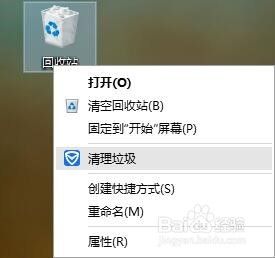
2.要想删除,我们右键点击桌面。然后点击个性化。
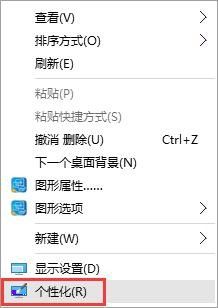
3.进入个性化界面,然后左侧导航选择“主题”。
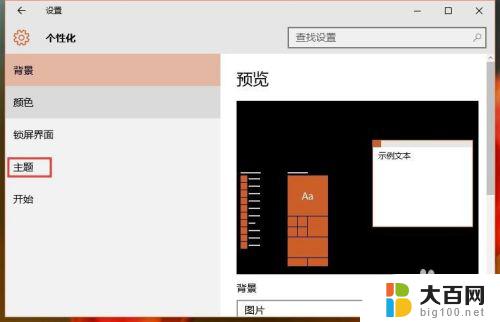
4.然后在点击“桌面图标设置”按钮。
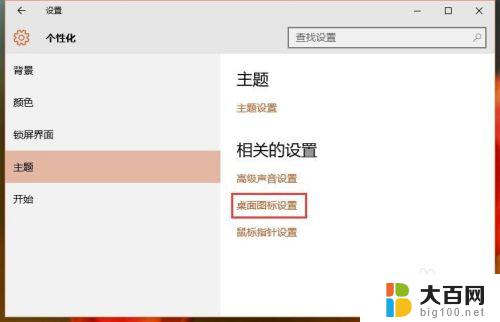
5.进入桌面图标设置,这里把回收站千面的勾去掉。然后点击确定按钮。

6.然后在看看桌面。回收站图片就被隐藏啦。如果需要显示,同样的步骤,把勾勾上就可以了。

以上就是Win10系统如何隐藏回收站的全部内容的方法,如果您遇到这种情况,你可以按照小编的操作步骤来解决,非常简单快速,一步到位。
win10系统怎么隐藏回收站 win10系统回收站如何隐藏相关教程
- win10新建回收站 回收站在Windows 10中的位置
- windows10的回收站在哪 win10回收站文件夹在哪个盘
- windows怎么看隐藏的文件夹 Win10如何查看系统隐藏文件
- win10桌面怎么隐藏图标 Windows10系统隐藏桌面图标的方法
- windows10底部任务栏怎么隐藏 WIN10底部任务栏如何隐藏
- win10隐藏单个桌面图标 win10如何隐藏单个桌面图标
- 怎隐藏桌面图标 Windows10系统隐藏桌面图标的方法
- win10怎么隐藏下方任务栏 WIN10底部任务栏如何隐藏
- win10怎么彻底隐藏任务栏 怎样在Win10中隐藏任务栏
- 怎么隐藏win10下面的任务栏 Win10任务栏如何隐藏
- win10c盘分盘教程 windows10如何分区硬盘
- win10系统文件搜索功能用不了 win10文件搜索功能无法打开怎么办
- win10dnf掉帧严重完美解决 win10玩地下城掉帧怎么解决
- windows10ie浏览器卸载 ie浏览器卸载教程
- windows10defender开启 win10怎么设置开机自动进入安全模式
- win10系统消息提示音怎么关闭 薄语消息提示音关闭方法
win10系统教程推荐
- 1 windows10ie浏览器卸载 ie浏览器卸载教程
- 2 电脑设置 提升网速 win10 如何调整笔记本电脑的网络设置以提高网速
- 3 电脑屏幕调暗win10 电脑屏幕调亮调暗设置
- 4 window10怎么一键关机 笔记本怎么使用快捷键关机
- 5 win10笔记本怎么进去安全模式 win10开机进入安全模式步骤
- 6 win10系统怎么调竖屏 电脑屏幕怎么翻转
- 7 win10完全关闭安全中心卸载 win10安全中心卸载教程详解
- 8 win10电脑怎么查看磁盘容量 win10查看硬盘容量的快捷方法
- 9 怎么打开win10的更新 win10自动更新开启教程
- 10 win10怎么关闭桌面保护 电脑屏幕保护关闭指南